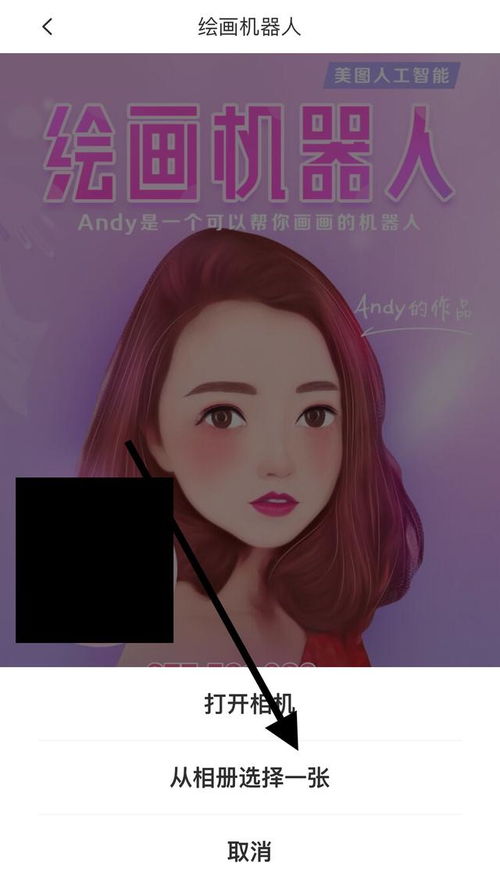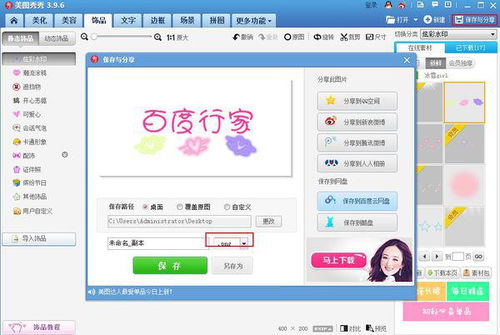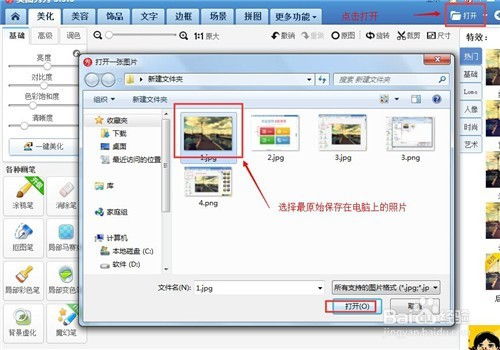掌握技巧:在美图秀秀中轻松设置个性手写签字
美图秀秀如何设置手写签字

在日常生活中,我们经常需要在图片上添加手写签名,无论是用于工作文件的确认,还是个人照片的个性化标注,手写签名的添加都显得尤为重要。美图秀秀作为一款功能强大的图片编辑软件,提供了便捷的手写签名设置功能,使得用户能够轻松地在图片上添加自己的手写签名。本文将详细介绍如何在美图秀秀中设置手写签字,帮助用户全面掌握这一实用技能。
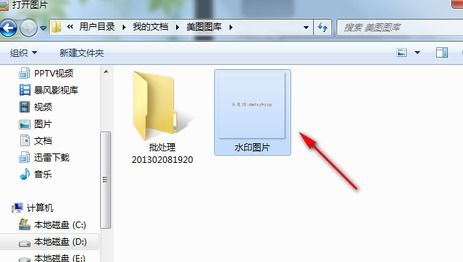
一、准备工作
在开始设置手写签字之前,我们需要确保已经安装了最新版本的美图秀秀APP。如果尚未安装,可以通过应用商店下载并安装。此外,为了保证签名的清晰度,建议在纸上先练习几次,确保字迹清晰、流畅。
二、进入美图秀秀APP
1. 打开APP:首先,在手机上找到美图秀秀APP的图标,点击打开。
2. 进入“我的”页面:打开APP后,点击右下角的“我”按钮,进入个人中心页面。
三、设置手写签字水印
1. 进入水印设置页面:在个人中心页面,点击右上角的“设置”按钮,进入设置界面。在设置界面中,找到并点击“我的个人水印”选项。
2. 添加手写签字:在“我的个人水印”页面中,点击右上角的“+”按钮,选择“手写签名”选项。此时,会进入手写签名的编辑页面。
3. 绘制手写签名:在手写签名的编辑页面中,使用手指或触控笔在屏幕上绘制你的签名。为了获得更好的签名效果,可以调整笔触的粗细和颜色。绘制完成后,点击右上角的“完成”按钮,保存手写签名。
4. 调整水印大小和位置:保存手写签名后,会返回到水印设置页面。在这里,你可以调整手写签名水印的大小和位置,以适应不同的图片需求。调整完成后,点击右下角的箭头按钮,进入下一步。
5. 设置水印透明度和位置:在下一步中,你可以进一步设置水印的透明度和位置。透明度可以根据需要调整,以确保手写签名与图片背景相融合。位置则可以通过拖动水印来调整。设置完成后,点击右下角的“√”按钮,完成手写签名的设置。
四、在图片上添加手写签名
1. 导入图片:设置好手写签名后,返回美图秀秀的主界面,点击“图片美化”或“人像美容”等选项,导入你想要添加手写签名的图片。
2. 添加水印:在图片编辑页面中,找到并点击“水印”选项。此时,会弹出水印选择页面。
3. 选择手写签名水印:在水印选择页面中,找到你之前设置好的手写签名水印,点击选择。
4. 调整水印位置和大小:选择手写签名水印后,可以通过拖动和调整大小按钮来设置水印在图片上的位置和大小。调整完成后,点击右下角的“√”按钮,保存设置。
5. 保存图片:完成所有编辑后,点击右上角的“保存”按钮,将带有手写签名的图片保存到手机相册中。
五、其他注意事项
1. 签名清晰度:在绘制手写签名时,尽量保持字迹清晰、流畅。如果签名过于模糊或潦草,可能会影响其在图片上的显示效果。
2. 水印透明度:在设置水印透明度时,要根据图片背景和签名的颜色来调整。如果透明度过高,签名可能会与图片背景融为一体,难以辨认;如果透明度过低,签名可能会显得过于突兀,影响整体美观。
3. 水印位置:在选择水印位置时,要考虑图片的构图和签名的视觉效果。一般来说,签名可以放在图片的角落或底部等不显眼的位置,以避免遮挡图片中的重要内容。
4. 备份签名:设置好手写签名后,建议将其备份到云端或保存到其他安全位置。这样,即使更换手机或卸载美图秀秀APP,也能轻松恢复手写签名设置。
5. 更新APP:为了获得更好的使用体验和功能支持,建议定期更新美图秀秀APP。新版本可能会修复旧版本的bug,并增加新的功能和特效。
六、应用场景
1. 工作文件确认:在工作中,经常需要确认一些文件或合同。通过美图秀秀添加手写签名,可以方便地确认文件的真实性和有效性。
2. 个人照片标注:在个人照片上添加手写签名,可以增加照片的个性化元素,并防止照片被他人恶意篡改或盗用。
3. 社交媒体分享:在社交媒体上分享照片时,添加手写签名可以增加照片的趣味性和互动性,吸引更多人的关注和点赞。
4. 电子贺卡制作:在制作电子贺卡时,通过美图秀秀添加手写签名和祝福语,可以让贺卡更加温馨和个性化。
七、总结
通过本文的介绍,相信你已经掌握了在美图秀秀中设置手写签名的方法。无论是工作文件的确认还是个人照片的标注,手写签名的添加都能为你的图片增添一份独特的魅力和个性化元素。希望本文能够帮助你更好地使用美图秀秀APP,享受更加便捷、高效的图片编辑体验。
- 上一篇: 轻松学会!中国银行账户余额查询方法
- 下一篇: 王晨艺为何会选择退赛?
-
 美图秀秀设置手写签名教程资讯攻略11-17
美图秀秀设置手写签名教程资讯攻略11-17 -
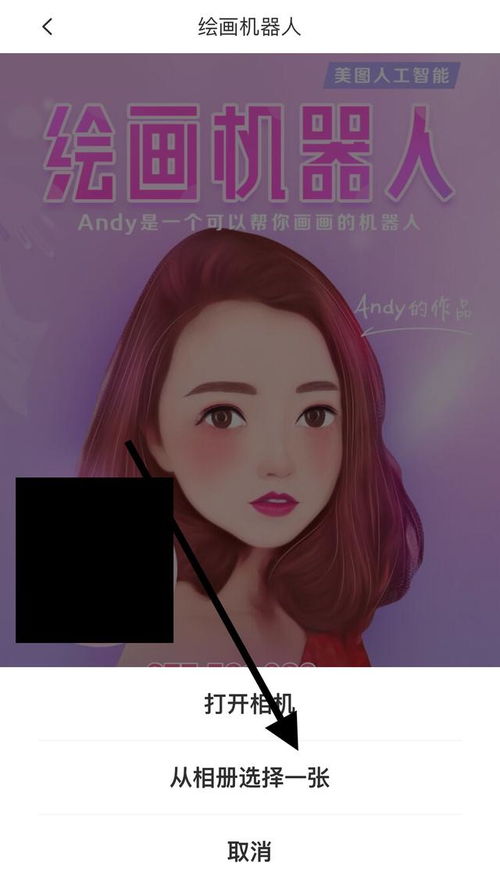 轻松学会:在美图秀秀中打造个性壁纸资讯攻略11-23
轻松学会:在美图秀秀中打造个性壁纸资讯攻略11-23 -
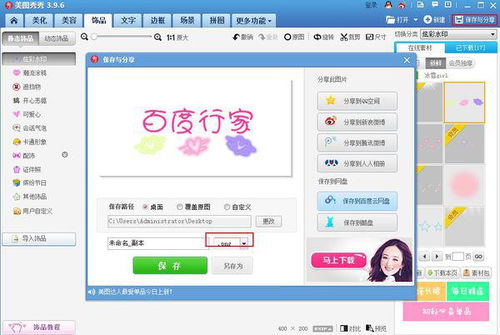 怎样在美图秀秀中添加个人LOGO?资讯攻略11-07
怎样在美图秀秀中添加个人LOGO?资讯攻略11-07 -
 如何在美图秀秀中为图片添加文字?资讯攻略11-23
如何在美图秀秀中为图片添加文字?资讯攻略11-23 -
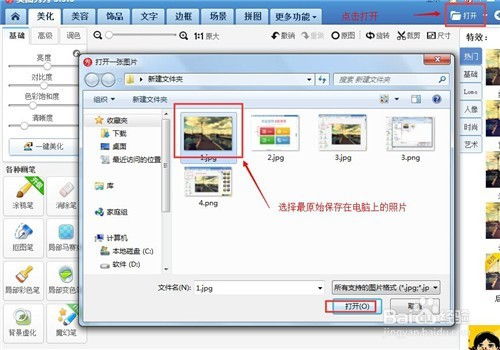 揭秘:如何在美图秀秀中找到并欣赏拼图的画中画效果资讯攻略12-09
揭秘:如何在美图秀秀中找到并欣赏拼图的画中画效果资讯攻略12-09 -
 揭秘:轻松掌握美图秀秀动漫特效的查看方法资讯攻略11-02
揭秘:轻松掌握美图秀秀动漫特效的查看方法资讯攻略11-02